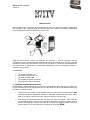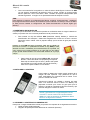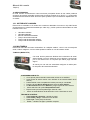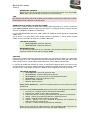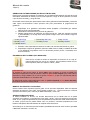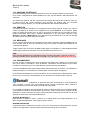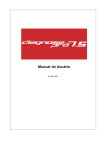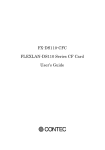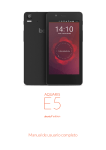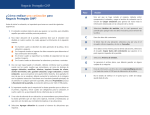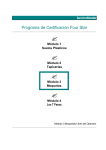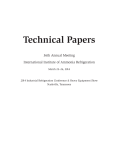Download Manual del usuario Introducción
Transcript
Manual del usuario TV (E71) Introducción Muchas Gracias por tu compra, Ahora tienes en tus manos un exclusivo Celular, modelo E71, con pantalla a color, GSM universal de 4 bandas (850, 900, 18000 y 1900 MHZ), GPRS/WAP para navegación por Internet, Bluetooth y mucho más. Este exclusivo celular cuenta con decenas de funciones y muchas opciones más de configuración, por lo cual esta guía no pretende convertirse en el tradicional, Aburrido y extenso manual que suelen tener los celulares. De la forma más amena y cómoda en pocas páginas de muy fácil lectura te ayudaremos a familiarizarte rápidamente con las principales funciones y usos de tu nuevo celular. 1. Contenido Un celular, modelo E71TV Dos baterías de Litio de 3.7V. Un cable de datos USB. Un cargador de pared (100/240V). Un par de auriculares / Handfree. 2. CONSIDERACIONES IMPORTANTES Este apartado contiene información que muchos usuarios desconocen acerca de un celular por lo que le sugerimos leer las siguientes líneas, que le podrán ser de mucha utilidad ante el caso de extravío o robo del celular. Retire la tapa del celular y luego visualice su interior para tomar nota del número IMEI (International Mobile Equipment Identity) o Identidad Internacional de Equipo Móvil. Este es un código numérico exclusivo para su celular en todo el mundo. Este número le servirá para bloquear su celular en caso de extravío o robo. Para ello en tal situación debe comunicar a su operadora de teléfono el número de IMEI. Si se le dificulta visualizar los números impresos en el sticker del celular, puede conocer su número IMEI con tan solo presionar la combinación de teclas *#06#. Manual del usuario TV (E71) Como recomendación le sugerimos no retire el sticker donde figura el número de IMEI ya que algunas operadoras de telefonía móvil lo exigen cuando se renueva algún servicio particular, como el de RPM o RPC. También es requisito indispensable para solicitar la garantía el equipo en el representante donde adquirió el mismo. TIPS: Para resetear el celular a su configuración de fábrica, en Menú, Configuraciones, establecer las configuraciones de la Fábrica, encontrarás la opción indicada. La clave por efecto es 0 0 0 0. Este proceso resetea la configuración del celular devolviéndolo al idioma ingles (por defecto). 3. INSERTANDO SIM & MICRO-SD Los pasos que se describen a continuación pueden ser realizados antes de cargar la batería el celular por primera vez como hacerse posteriormente al proceso de carga. Para insertar su chip de teléfono SIM (Subscriber Identify Module) o “Módulo de Identificación del Suscriptor”, deberá de asegúrese de hacerlo en la forma correcta. Dentro del mismo celular verá un pequeño dibujo que le servirá de guía para insertar este chip. Insertar su chip SIM de forma incorrecta, hará que el celular no reconozca el mismo. La posibilidad de dañar el chip SIM por esta situación es leve a moderada, pero se debe evitar en lo posible, así como evitar tocar la parte metálica de su chip SIM con los dedos, porque puede dañarlo debido a la electricidad estática de su propio cuerpo. Para insertar el chip de memoria Micro-SD, encontrará también centro del celular una pequeña guía impresa. Este chip de memoria por su forma y diseño sólo podrá ser insertado en un solo sentido. No trate de forzarlo y evite tocar la parte metálica con los dedos. 4. INSTALANDO LA BATERIA Para instalar la batería del celular puede guiarse de la imagen del lado izquierdo. Aquí podemos ver que la parte serigrafiada con información de la misma va en posición contraria al celular. Introduzca la batería con cuidado y observe que esta tiene a los extremos sobre el título Li-ion Battery dos pequeñas muescas que sirven de guía para que la batería no pueda ser insertada de forma incorrecta y que permiten asegurar la misma al celular. Una vez colocada la batería coloque la tapa al celular y proceda con el siguiente paso. No es necesario colocar todavía el chip de teléfono (SIM) ni el chip de memoria de 2GB Micro-SD en caso no lo haya hecho todavía. 5. CARGANDO LA BATERIA POR PRIMERA VEZ Para poner a cargar la batería del celular por primera vez requiere de los siguientes accesorios. Cable de Datos USB (izquierda). Cargador de pared para redes eléctricas de 100/240V (derecha). Manual del usuario TV (E71) TIPS : Puede almacenar la batería de litio sobrante en un lugar a temperatura moderada hasta el fin de la vida útil de su primera batería o puede cargar la misma y utilizarla como reserva en caso necesite hacer un uso mucho más prolonga de su celular. ALTERNATIVAS: La forma más tradicional para cargar la batería del celular es conectando su cable de datos USB, este al cargador de pared y finalmente el cargador a la red eléctrica. Como forma alternativa podrá utilizar el cable USB. Sólo conecte el celular a la computadora a través de este cable. TIEMPO DE CARGA El tiempo total para la primera carga de la batería y posteriores recargas, es de aproximadamente dos horas. IMPORTANTE: Asegúrese de no encender el celular durante la primera carga y tampoco lo desconecte de la alimentación eléctrica hasta que esta haya finalizado. Si lo hace puede acortar el tiempo de vida útil de su batería. 6. IDENTIFICACION DE ZONAS Manual del usuario TV (E71) Revise los números de la imagen superior y sus respectivas descripciones para ayudarse a identificar rápidamente las diferentes zonas o elementos con los cuales cuenta su celular. 01. 02. 03. 04. 05. 06. 07. 08. 09. 10. 11. Botón de Encendido/Apagado (presiónelo por 3 segundos). Conector de USB/Auriculares + Entrada Auxiliar. Micrófono. Parlante delantero. Cámara delantera. Parlante posterior. Cámara posterior. Compartimento para SIM (Dual SIM). Compartimento para Micro-SD. Compartimento para batería. Respaldo para el celular / TV Móvil. En la posición del ítem 02, de su celular podrá observar que existe una pequeña entrada en forma circular junto a la entrada USB. Esta entrada utilizaba un cable auxiliar que servía para permitir recargar la batería desde el cargador de pared o desde la computadora. La misma ya no es necesaria. 7. TECLADO RAPIDO Para manejar las diversas funciones del celular como TV Móvil, Radio, Reproductor de Video, Reproductor de Música, etc. Debe acostumbrarse al manejo de algunas combinaciones de teclas. Las siguientes combinaciones son las más comunes que necesita aprender para acostumbrarse al manejo rápido de su celular. Tecla Guión Derecho + # o Bloqueo/Desbloqueo de teclado Tecla 2 y 8 o Bajar o Subir volumen Tecla o * Cambio de pantalla de vertical a horizontal Las teclas TV, Teléfono 1 y Teléfono 2 no requieren de mayor explicación. Sin embargo, para la tecla 1 y 2 en el siguiente capítulo trataremos con más detalle otras consideraciones sobre su uso. Panel Central El Panel de teclas centrales como puede ver en su celular consta de cuatro teclas, marcadas en la imagen de ejemplo con color verde y de una tecla adicional al centro. Para las descripciones con las diversas funciones del celular le asignaremos un nombre es español a dichas teclas: Top: Tecla Superior Bottom: Tecla Inferior Left: Tecla Izquierda Right: Tecla Derecha Tecla del centro: Tecla Enter Manual del usuario TV (E71) 8. LLAMADAS TELEFONICAS Y EL DUAL SIM (DOBLE CHIP) El celular E71TV, no es diferente a un celular tradicional, en lo relacionado al realizar y recepcionar llamadas pero debemos tener ciertas consideraciones adicionales referidas a su uso. En el teclado del celular, observamos que existen dos botones 1 y 2 en color verde con los cuales podrá atender y realizar sus llamadas. Cada uno de estos botones representa una tarjeta de teléfono SIM. La pantalla del celular muestra el mensaje Insertar SIM1 e Insertar SIM2 cuando no se ha insertado ningún chip todavía o en caso este haya sido insertado de forma incorrecta. Si a pesar de haber insertado un chip SIM se siguiese mostrando los textos Insertar SIM1 e Insertar SIM2 retire la tapa del celular y revise si ha colocado incorrectamente el mismo. Debido al diseño y forma de este tipo de chips, no es raro llegar a colocarlos de manera incorrecta. Dentro del propio celular tiene una pequeña guía impresa que lo orientará sobre la forma correcta de inserción de este chip. Una vez inserte un Chip SIM correctamente el texto anterior se reemplaza por el nombre del chip. Comúnmente Telcel o MOVISTAR. Si sólo inserta un único chip SIM, al menos siempre verá algún mensaje referido a Insertar SIM. Para recepcionar una llamada presione el botón 1 o 2, según el Chip SIM que está recepcionado la llamada. Para realizar una llamada solo marque el número correspondiente con el teclado y presione el botón 1 o 2 según con que Chip SIM desea concretar su llamada. Si quiere utilizar el celular a manos libres para atender o realizar una llamada recuerde que puede conectar el Auricular / Handfree, para su mayor comodidad. TIPS : Para grabar una conversación telefónica, presione el Menú Options y luego selecciona la opción “Sound Recorder”. 9. PANTALLA PRINCIPAL La pantalla principal o escritorio que visualiza al encender el celular pone a su alcance algunos accesos directos a las funciones principales del celular, las cuales analizaremos más adelante. Aquí solo necesita moverse y activar estos accesos utilizando el teclado del Panel Central. Pulse la tecla Guión Izquierdo (Menú) para visualizar las opciones del Menú Principal y Pulse la tecla Guión Derecho (Nombre) para acceder rápidamente a su lista de contactos telefónicos. Manual del usuario TV (E71) 10. MENU PRINCIPAL En esta sección encontraremos nueve secciones principales dentro de las cuales podemos encontrar de manera ordenada muchas otras funciones propias de su E71TV. A continuación analizaremos brevemente estas funciones para ayudarle a que se familiarice rápidamente con su celular. 10.1. HISTORIA DE LLAMADA Este menú es mostrado en el celular sólo cuando es detectado al menos un chip SIM. Dentro encontraremos un historial de llamadas por cada chip y varias opciones relacionadas con este historial como lo son: Llamadas recibidas. Llamadas pérdidas. Eliminar historia de llamadas. Tiempo de la última llamada. Tiempo total de llamadas realizas. Tiempo total de llamadas recibidas. 10.2 MULTIMEDIA Este menú reúne las funciones multimedia o de “múltiples medios”, como lo son el manejo de audio, video e imágenes, con las cuales podemos realizar un uso de nuestro celular TV MOVIL (MOBILE TV) Con esta función podremos disfrutar de la televisión de señal abierta similar a como lo hacemos con un televisor convencional por lo cual esta función no requiere que realice pago mensual alguno. Al menos por una sola vez necesitará configurar el celular para la recepción de la señal de televisión. CONFIGURACION DE TV Como primer paso extienda la antena del celular en su totalidad. Luego ajuste la antena según como prefiera (la encontrará debajo de la tecla # ). Puede también usar el respaldo del celular para mayor comodidad Presione la tecla Guión Izquierdo para entrar al menú Opción. En Buscar Área seleccione América y luego regrese al menú anterior. Ahora seleccione la opción Búsqueda de Canal. Espere hasta que la búsqueda llegue hasta el 100%. Ahora ya puede disfrutar de la televisión como si estuviera en casa. TECLAS DE CONTROL Tecla izquierda y derecha : cambia de canal Tecla arriba y abajo : cambia el nivel de brillo Tecla 2 y 8 : sube y baja el volumen Tecla * : cambia la imagen a pantalla completa Manual del usuario TV (E71) CAMARA (CAMERA) Con esta función podrá tomar fotografías con un alto nivel de calidad gracias a los 8 mega píxeles de su cámara y en cualquier de sus dos lentas (frontal o posterior) que le permiten obtener imágenes detalladas y nítidas similar a una cámara de fotos profesional. TECLAS DE CONTROL Tecla # : muestra/oculta los controles de la pantalla Tecla 0 : selecciona para su uso el lente frontal o posterior Tecla 7 : cambia la resolución a utilizar Tecla 6 : calidad de imagen: normal, high (alta) y low (baja) Tecla 5 : cambia el control de iluminación Tecla 4 : número de fotos tomadas en automático Tecla 3 : Retardo hasta de tomar una foto (delay) Tecla 2 : balance de tonos blancos Tecla 1 : tonos de color (normal, sepia, etc.) ALBUM Esta función permite visualizar todas las fotografías tomadas con la cámara de fotos, sólo muévase con la tecla arriba y abajo para seleccionar una imagen. Presione la tecla Guión Izquierdo (Opción), para visualizar todas las opciones que tendrá disponibles sobre la imagen que se encuentre seleccionada. Mirar : ver la imagen a pantalla completa Modo exploración : las imágenes se ven modo lista ó miniaturas Reenviar : Por MMS, poner como fondo, salvapantallas, etc. Poner un nombre : cambia el nombre de archivo de la foto Suprimir : borra la foto seleccionada Anular Todo : elimina todas las fotos Clasificar : ordena las fotos por nombre, tipo, etc. TECLAS DE CONTROL Tecla # : muestra/oculta los controles de la pantalla Tecla 0 : selecciona para su uso el lente frontal o posterior Tecla 7 : cambia la resolución a utilizar RUTA/DIRECTORIO: Las imágenes que verá son aquellos obtenidos de su chip Micro-SD: \Photos. RESOLUCIONES SOPORTADAS: E71TV soporta las siguientes resoluciones con su cámara de 2.0 mega píxeles: 240x320, 320x240 y 640x480. EXHIBICIÓN DE DIAPOSITIVAS (SLIDE SHOW) Esta función permite visualizar sus imágenes en modo slide o lo que es lo mismo en un pase automático de imágenes a un intervalo de tiempo. Para utilizar esta función deberá primero seleccionar una carpeta de su chip de memoria que contenga uno o más archivos de imagen. Manual del usuario TV (E71) GRABADORA DE VIDEO (VIDEO RECORDER) Esta función permite grabar video caseros con total facilidad desde su celular y viene acompañado de varias opciones de configuración similar a la función de cámara fotográfica. TECLAS DE CONTROL Tecla # : muestra/oculta los controles de la pantalla Tecla 0 : selecciona para su uso el lente frontal o posterior Tecla 7 : cambia la resolución a utilizar RUTA/DIRECTORIO: Los archivos de video son almacenados dentro su chip Micro-SD en la carpeta \Video. REPRODUCTOR DE VIDEO (VIDEO PLAYER) Esta función permite ver un listado de los videos almacenados en su chip de memoria. Presione la tecla Guión Izquierdo (opción), para ver las opciones de esta sección. Su manejo es muy similar al descrito para la función de cámara de fotos. AUDIO/MUSICA (AUDIO PLAYER) Esta función permite reproducir archivos de audio almacenados en el celular. Vea más adelante el apartado de Almacenamiento Masivo para ver la forma de transferir archivos al chip de memoria del celular. TECLAS DE CONTROL Tecla # : cambio de lente a usar: lente frontal o posterior Tecla 0 : inicia/pausa la grabación de video Tecla 3 : activa/desactiva el efecto de luz Modo Noche Tecla 2 : balance de tonos blancos Tecla 1 : tonos de color (normal, sepia, etc.) Tecla arriba : Play/Pause del archivo de audio Tecla abajo : detiene la reproducción de audio Tecla izquierda : muestra las canciones anteriores Con la tecla Guión Izquierdo (Lista), podrá ver un listado completo de las canciones almacenadas en su chip de memoria. Presione nuevamente la tecla Guión Izquierdo (Opción) y seleccione Enviar a los Tonos, para enviar el archivo de audio a su lista de ringtons. Manual del usuario TV (E71) NOMBRE DE CARPETA: Dentro de su chip de memoria, almacene sus archivos de música en la carpeta \My Music, para que el celular liste sus archivos con esta función. TIPS : Del directorio \My Music sólo serán visibles para el celular los archivos de audio que no estén almacenados en sub-carpetas o sub-directorios. GRABADORA DE SONIDO (SOUND RECORDER) Esta función permite utilizar el celular para realizar grabaciones de voz y sonido. Presione la tecla Guión Izquierdo (Opción), luego vaya a la opción 7 (configuraciones) y escoja el formato de audio y calidad de sonido de su preferencia: Los formatos predefinidos son WAV, AWB y AMR y la calidad de sonido puede ser configurada a Bajo y Alto. Con la opción 1 de este mismo menú podrá empezar la grabación y con la opción 8 podrá realizar el envío del audio de audio/voz vía MMS o Bluetooth. TECLAS DE CONTROL Guión Izquierdo : pausa la grabación. Guión Derecho : detiene la grabación. RUTA/DIRECTORIO: Los archivos de grabación de voz, llamadas y de emisiones radiales dentro de su chip de memoria se almacenan la carpeta \Audio. FM RADIO Esta función permite sintonizar estaciones de radio que transmiten su señal por la frecuencia modulada (FM) de la radio. Asegúrese de extender la antena del celular para usar esta función caso contrario E71TV, puede captar ciertas estaciones o escucharse ruido de fondo. La función de RADIO FM muestra un rango de frecuencias desde el 88 al 108 y tiene como característica muy útil que la estación de radio captada se seguirá escuchando incluso si sale de esta función. Para apagar el audio de la RADIO revise el siguiente resumen de teclado. TECLAS DE CONTROL Tecla Izquierda : avanza el dial hacia atrás Tecla Derecho : avanza el dial hacia la derecha Tecla Superior : activa la función de auto-búsqueda de señal Tecla Inferior : apaga el sonido de la radio Tecla 2 : sube el volumen Tecla 8 : baja el volumen Otras Teclas Numéricas : channel List (salte fácilmente a una estación de radio predefinida) Presione la tecla Guión Izquierdo (Opción) para revisar otras funciones de utilidad: 1. Channel List : configure hasta 20 emisoras personalizadas 2. Manual Input : digite un dial y salte a esa emisora 3. Preset Auto Search : busca y graba estaciones de radio en su Channel list 4. Setting : Cambie el formato de grabación y calidad del mismo 5. Grabar : Grabe la estación que este escuchando 6. Adjuntar : adjunta a un archivo existente la grabación de la estación de radio que este escuchando ahora. 7. Lista doc. : muestra la lista de grabaciones realizadas. Dentro de las opciones de cada elemento u archivo grabado podrá encontrar más opciones entre ellas las de reenviar el archivo por MMS o Bluetooth Manual del usuario TV (E71) GRABACION FM TEMPORIZADA (SCHEDULE FM RECORD) Esta función le permite programar la grabación de una determinada estación de radio de forma automática delimitando la misma por una fecha específica, rango de fecha (semanal, mensual o por día de la semana), y rango de hora. Encontrará cuatro ítems para personalizar hasta cuatro grabaciones automatizadas y dentro de cada opción encontraremos varias opciones más para personalizar la programación de grabación. 1. Especifique si la grabación automática estará Apagada o Encendida (por defecto siempre se encuentra Apagada). 2. Personalice la fecha de inicio y horario de grabación. 3. Repetir (personalice si la grabación se hará una sola vez, cada día, semanal, mensual o personalizada). Si escoge esta ultima podrá escoger el día de la semana según la siguiente tabla: S Sunday Domingo L Monday Lunes T Tuesday Martes W Wednesday Miércoles T Thursday Jueves F Friday Viernes S Saturday Sábado 4. Estación o Dial, especifique la estación de radio a la cual este interesado en grabar. 5. Especifique el ajuste de grabación (formatos AMR, WAV o AWB), la calidad de sonido y si la grabación se guardara como un documento (archivo) nuevo o se añadirá a un archivo existente. ENCARGADO DEL FICHERO (FILE MANAGER) Esta función cumple la misión de explorador de archivos de su chip de memoria Micro-SD. Su uso es muy intuitivo, sólo necesita moverse con las teclas izquierda, derecha, superior, inferior y Enter. PRECAUCION: Al ingresar a esta función utilice la opción Abrir para visualizar en forma de listado las diferentes carpetas de su chip de memoria. Utilice la opción Crear Carpeta, para crear nuevos directorios y tenga cuidado con el uso la opción FORMAT, ya que con ella borrará todo el contenido almacenado en su chip Micro-SD. Si activa esta opción podrá seleccionar entre SI (Guión Izquierdo) o NO (Guión derecho) para indicar que acción desea realizar. MANEJO DE CARPETAS Y ARCHIVOS: Utilice el botón Guión Izquierdo (Opción) para ver las opciones disponibles. Para las carpetas dispondrá de opciones como Abrir, Crear carpeta, suprimir, etc., y para los archivos o ficheros opciones como Mirar (view, reenviar por MMS o Bluetooth, mover, etc. ARCHIVOS DESCONOCIDOS: Si intenta visualizar un archivo con formato desconocido por el celular este no se podrá visualizar como imagen, ni reproducirse como video o audio, como por ejemplo archivos PSD, CDR, AI, etc. propio de aplicaciones para computadoras que pueda Ud. Estar almacenando en el celular ya que este se puede utilizar como un pendrive, conocidos popularmente como llaveros USB para el almacenamiento de cualquier clase de archivo. Sin embargo en su menú de opciones tendrá la posibilidad de reenviar estos archivos por MMS o Bluetooth, eliminarlo, moverlo, etc. Manual del usuario TV (E71) 10.3. ANGENDA TELEFONICA Le permite administrar sus contactos telefónicos como en cualquier teléfono convencional. En el menú configuraciones podrá establecer en que chip de teléfono SIM almacenará sus contactos. Por defecto los chips de 128 KB, comúnmente le permiten almacenar 250 contactos. Pero con el celular E71TV Ud. puede establecer como almacén por defecto para sus contactos telefónicos al propio teléfono, con el cual dispondrás de 500 contactos adicionales. 10.4. PERFILES Los perfiles le permiten mantener una configuración del nivel de volumen, ringtons, etc. Para el celular. Por defecto el celular viene configurado con el perfil General. Sí por ejemplo, desea quitar los efectos de sonido como el que se escucha al moverse por las opciones de menú, puede personalizar dicho perfil o cambiar rápidamente a otro perfil más silencioso como Reunión o también a Modo Ahorro. Con este último ayuda a disminuir el consumo de energía del celular por las opciones antes mencionadas. 10.5. MENSAJES E71TV, permite las opciones de mensajes de texto SMS, mensajes multimedia (MMS) para el envío de toda clase de archivos, Servidor de Voz para consultar su casilla de mensajes de voz y mensajes de difusión. Tenga presente que el servicio de MMS puede según su operadora no estar disponible hasta realizar algún método de activación como se describirá en la sección 10.9. TIPS : Para regresar rápidamente a la pantalla principal o escritorio del celular, presione la tecla de Terminar Llamada que se representa en su teclado con la forma de un teléfono de color rojo. 10.6. ORGANIZADOR En esta sección encontraremos varios programas de utilidad que resultan muy intuitivos de usar como Alarma, Calendario, Lector de Ebooks, calculadora, lista de tareas, reloj mundial, conversor de moneda que por su simplicidad no requieren de mayores detalles. La función de eBooks tiene soporte para la lectura de documentos en formato .TXT hasta de un tamaño de 2MB, lo cual es más que suficiente para contener cientos de páginas. A continuación detallaremos la función Bluetooth, la cual necesita de un adiestramiento previo para su uso, la misma que está presente hoy en día sólo en los celulares más modernos. La tecnología inalámbrica Bluetooth la podemos encontrar actualmente en otros dispositivos como teclados o mouse para computadoras donde resultan sumamente útiles, librando a dichos dispositivos del uso de cables conectados al computador. En los teléfonos celulares esta tecnología ha tenido mucha aceptación por los usuarios debido a que facilita la transferencia de archivos como música, videos y archivos de cualquier tipo sin depender en ningún momento de ningún medio alambrado, además que facilita el uso de otros dispositivos útiles como auriculares inalámbricos. ACTIVAR BLUETOOTH Para cambiar el estado de activo o inactivo en el celular para la tecnología Bluetooth, en el Menú Organizador/Bluetooth, seleccionan la opción Activar. BUSCAR DISPOSITIVO Te permitirá buscar dispositivos cercanos a tu E71TV. Para iniciar la transferencia de archivos desde el otro dispositivo la persona debe autorizarte para iniciar la comunicación. Manual del usuario TV (E71) Haz lo mismo cuando alguien más sea quien se conecte a tu celular. Para proteger tu privacidad tu E71TV, sólo permitirá que sea visible en forma inalámbrica el contenido de la carpeta \RECEIVED. Una vez conectado a otro dispositivo Bluetooth, podrás visualizar los archivos que comparte y copiarlos a tu E71TV, utilizando las opciones de la tecla Izquierdo (Guión), similar a como hemos visto en otros casos similares en el manejo de archivos. MI DISPOSITIVO Cada vez que conectes con otro dispositivo vía Bluetooth, se recordará en este menú el nombre del mismo, permitiéndote conectar nuevamente y de forma directa. DISPOSITIVO EN CONEXIÓN Te mostrará una lita de todos los dispositivos Bluetooth con los cuales mantengas una conexión activa en ese momento. AJUSTE En este menú podrás cambiar los siguientes aspectos más importantes con tu dispositivo Bluetooth: Autenticación, mantenlo encendido para que cada vez que alguien intente conectarse a tu E71TV, se te muestre un mensaje solicitándote su aceptación o cancelación. Nombre del Dispositivo, es recomendable poner un nombre propio al dispositivo de modo que en el rastreo de redes Bluetooth, tu dispositivo sea fácilmente localizable. FTP Setting, estable si lo prefieres una ruta o carpeta diferente a \RECEIVED, para almacenar los archivos que deseas compartir. En esta misma ubicación, también se almacenan los archivos que hayas recepcionado de otros dispositivos. Access Right, utilízalo si solo quieres que otras personas puedan copiar archivos de la carpeta \RECEIVED (Read Only). En caso que desees dar el permiso de escritura y borrado Debes activar la opción Fully Control. MI BLUETOOTH Aquí encontrarás información detallada de tu dispositivo, como el nombre asignado, dirección (ejemplo 27:f9:20c2:66:01) y servicios que soporta como SPP, DUN, OPP, FTP, A2DP, AVRCP. 10.7. CONFIGURACIONES Este menú es bastante extenso y contiene decenas de opciones de configuración del celular como lo son el brillo de la pantalla, idioma, wallpaper, etc. sin embargo es muy intuitivo de configurar. A continuación repasaremos las opciones más comunes que necesita configurar. 10.8. DRIVERSION & JUEGOS Esta sección contiene un par de juegos complementarios al resto de funciones multimedia del celular como lo son la TV Móvil, reproducción de música, reproducción de videos, etc. Manual del usuario TV (E71) 10.9. SERVICIOS En esta sección encontraremos la función WAP para navegar por Internet desde el celular, así como un listado de servicios propios de cada Operadora grabados en los chip SIM que distribuyen, como por ejemplo comprar saldo, enviar saldo, activar el servicio de MMS, etc. CONFIGURACION DEL USB Para utilizar las funciones de Almacenamiento de Archivos y WebCam, se recomienda utilizar MAC OS ó Windows XP Service Pack 2 o superior como sistema operativo de su computadora, Ya que estos sistemas garantizan el reconocimiento automático de la mayoría de dispositivos USB existentes. Conecte el celular a una computadora a través de su cable USB. Luego seleccione una de las opciones que se detallan más abajo y presione la tecla Guión Izquierdo (opción Bueno) para activar la función seleccionada o caso contrario presione la tecla Guión Derecho (opción Anterior), para sólo acceder la Pantalla Principal del celular o Escritorio. ALMACENAMIENTO MASIVO La primera vez que active esta opción Windows reconocerá el nuevo dispositivo. Si Windows le indica de algún error de reconocimiento de hardware, desconecte y reconecte el cable USB nuevamente a la computadora. Cuando Windows haya reconocido el dispositivo Ud. Podrá acceder a él a través del Icono de MI PC. Verá una nueva unidad de “disco extraíble”. La letra de unidad que se le asigne a este dispositivo dependerá de su computador. Dentro de esta nueva unidad de almacenamiento puede guardar cualquier archivo de computadora que desee. Sin embargo desde el celular sólo podrá reproducir archivos de música, video e imágenes en los formatos MP3, AWB, AMR, WAV, MIDI, 3GP, AVI, MP4, JPG, PNG, GIF y BMP y TXT. En esta captura podemos ver una imagen relacionada. Manual del usuario TV (E71) CARPETAS ESPECIALES: Almacene dentro de las carpetas siguientes el contenido que desee sea reproducido por los programas multimedia del celular. En caso almacene sus archivos en carpetas diferentes a las que se indican, utilice del Menú Principal, Multimedia, la opción Encargado del Fichero (File Manager) para localizar sus archivos a reproducir. MY MUSIC : MP3, AWB, AMR, WAV, MIDI VIDEOS : 3GP, AVI, MP4 PHOTOS : JPG, PNG, GIF, BMP EBOOK : TXT RECEIVED : comparte y guarda archivos transferidos por Bluetooth WEBCAM La primera vez que active esta opción Windows reconocerá el nuevo dispositivo. Si Windows le indica de algún error de reconocimiento de hardware, desconecte y reconecte el cable USB nuevamente a la computadora. Si Windows le muestra la ventana del “Asistente para Hardware nuevo encontrado”, presione el botón siguiente. Windows instalará automáticamente un driver o manejador de dispositivo físico para la webcam del celular. Al terminar presione el botón Finalizar. No se preocupe si desde MI PC con la opción “Dispositivo de vídeo USB” no puede visualizar nada aún. La función de Webcams está diseñada para mostrar el video cuando utiliza algún programa de mensajería como MSN Messenger, Live Messenger, Skype, etc. TIPS : Durante la conexión del celular a una computadora este aprovecha la carga de 5 voltios del puerto USB para recargar su batería. Por lo que puede prescindir de llevar el cargador de pared con Ud. Si tendrá acceso a una computadora al lugar donde se desplace, como por ejemplo su centro de labores o de estudio. LAS MARCAS AQUÍ MENCIONADAS SON PROPIEDAD DE SUS RESPECTIVOS DUEÑOS Y SON PLASMADAS SOLO BAJO FINES INFORMATIVOS.